Resmi Raspberry Pi Dokunmatik Ekran 2015 yılında piyasaya sürüldü ve bugüne kadar herhangi bir güncelleme almadı. Çok sayıda AI kitinin, mikro SD kartın ve SSD’nin ardından Raspberry Pi, sonunda dokunmatik ekranı yeni 60 $ 1280 x 720 ile güncelledi. Raspberry Pi Dokunmatik Ekran 2.
Orijinal Raspberry Pi Dokunmatik Ekran 800 x 480 çözünürlüğüne sahipti ve yeni HAT standardına sahip ilk model olan Raspberry Pi B+’ın amiral gemisi olduğu dönemde piyasaya sürüldü. O zamandan bu yana çok sayıda yeni Raspberry Pi anakartı piyasaya sürüldü, ancak şu ana kadar Dokunmatik Ekran 2015’te takılıp kaldı!
2015’teki inceleme birimim hâlâ elimde ve sıradan bir bakışta ikisi de aynı. Ancak temel farklar 1280 x 720’lik daha yüksek ekran çözünürlüğü ve entegre sürücü kartıdır.
Elimizde bir inceleme birimi var ve işte bulduklarımız.
Raspberry Pi Dokunmatik Ekran 2 Teknik Özellikleri
| Ekran boyutu (Diyagonal) | 7 inç |
| Görüş açısı | 85 derece |
| Çözünürlük | 720 x 1280 24 bit RGB |
| Ekran | 5 noktalı çoklu dokunmatik TFT LCD |
| Uyumluluk | B+’ın tüm Raspberry Pi modelleri Raspberry Pi Zero serisiyle uyumlu değildir. |
| Boyutlar | 120,24 x 189,32 x 8,55 (Pi takılı değilken) Çerçeve köşe yarıçapı R8’dir (8 mm) |
| Fiyat | 60 dolar |
Raspberry Pi Dokunmatik Ekran 2 Kurulumu
En yeni resmi dokunmatik ekran, seçtiğiniz Raspberry Pi’nin ekrana bir sırt çantası gibi bağlanmasıyla eski sürüme çok benziyor. Ancak en son ekran, sürücü kartı yerine CAM/DISP1’e bağlanıyor ve ekranda yerleşik bir sürücü kartı bulunuyor. Bağlamamız gereken tek şey video ve dokunmatik arayüz için düz esnek kablodur (FFC), güç özel bir kablo aracılığıyla doğrudan GPIO’dan gelir. İşte burada bir sorunum var. Elbette işe yarıyor ancak HAT+ kartları için GPIO’ya erişimi engelliyor.
Güç konektörü GPIO’daki 5V ve GND pinlerini kullanır, dolayısıyla teorik olarak bunun yerine bir USB güç kaynağı kullanılabilir. Raspberry Pi’nin dört adet USB bağlantı noktası olduğundan, geniş bir fırsatımız var. Ancak bu “sorun”, yapımcı dünyasına odaklanmamdan kaynaklanıyor olabilir. Raspberry Pi, bu ekranı tabletler, etkileşimli ekranlar ve eğlence amaçlı, genellikle GPIO’ya ihtiyaç duymayan kullanımlara yönelik bir ürün olarak konumlandırıyor. Bunu HAT+ panolarıyla kullanmak istiyorsanız, o zaman yaratıcı zihninizin sorunu zaten çözmüş olacağından eminim.

Montaj gerçekten basittir. Talimat kitabı yoktur. Bunun yerine kutunun arkasında bir şema var, kabloları takın ve ardından birlikte verilen M2.5 makine vidalarını Pi’nin çevresindeki M2.5 vida deliklerinde kullanarak Pi’yi ekranın arkasına sabitleyin. Bu entegrasyon yöntemini seviyorum. Tüm FFC ve güç kabloları gizlenir ve ekran ile Pi, bir muhafazaya bırakılabilen tek bir ünite haline gelir. USB-C güç konektörü biraz dışarı çıkıyor, bu nedenle güç kablosunu çerçevenin kenarından uzağa yönlendirmek için 90 derecelik bir adaptöre yatırım yapabilirsiniz.

Çerçeveden bahsetmişken, yalnızca 2 mm kalınlığında olduğundan Dokunmatik Ekran 2’yi dikkatli kullanın. Sert bir yüzeye düşmek, yenisini almak için 60 dolar harcamayı gerektirir.
Peki ya yazılım? Bu işin kolay kısmı. Tek yapmanız gereken, Raspberry Pi işletim sisteminizi en son sürüme yükseltmek veya Raspberry Pi Imager’ı kullanarak yeni bir görüntüyü flaşlamak, ardından başlamaya hazırsınız!
Raspberry Pi Dokunmatik Ekranını Kullanma 2

Raspberry Pi 5 4GB ile test ettim ancak daha önce de belirtildiği gibi Raspberry Pi Touch Display 2, 2014 Model B+’dan itibaren tüm ana Pi kartlarıyla çalışacak. Ve evet, bunu B+ ile de test ettim ve gerçekten işe yaradı, ama aynı zamanda bana yaşlı Pi’lerin artık ne kadar yavaş hissettiğini de hatırlattı. Şaka yapmıyorum! B+ başlatılırken tanıtımı yazmayı ve eski Dokunmatik Ekranımı parçalara ayırmayı başardım! Bu arada, eğer SmartiPi kılıfına sahipseniz (benim gibi), o zaman Dokunmatik Ekran 2’yi kasaya öylece bırakamayacağınızı söylediğim için üzgünüm. Çerçeve biraz fazla büyük.
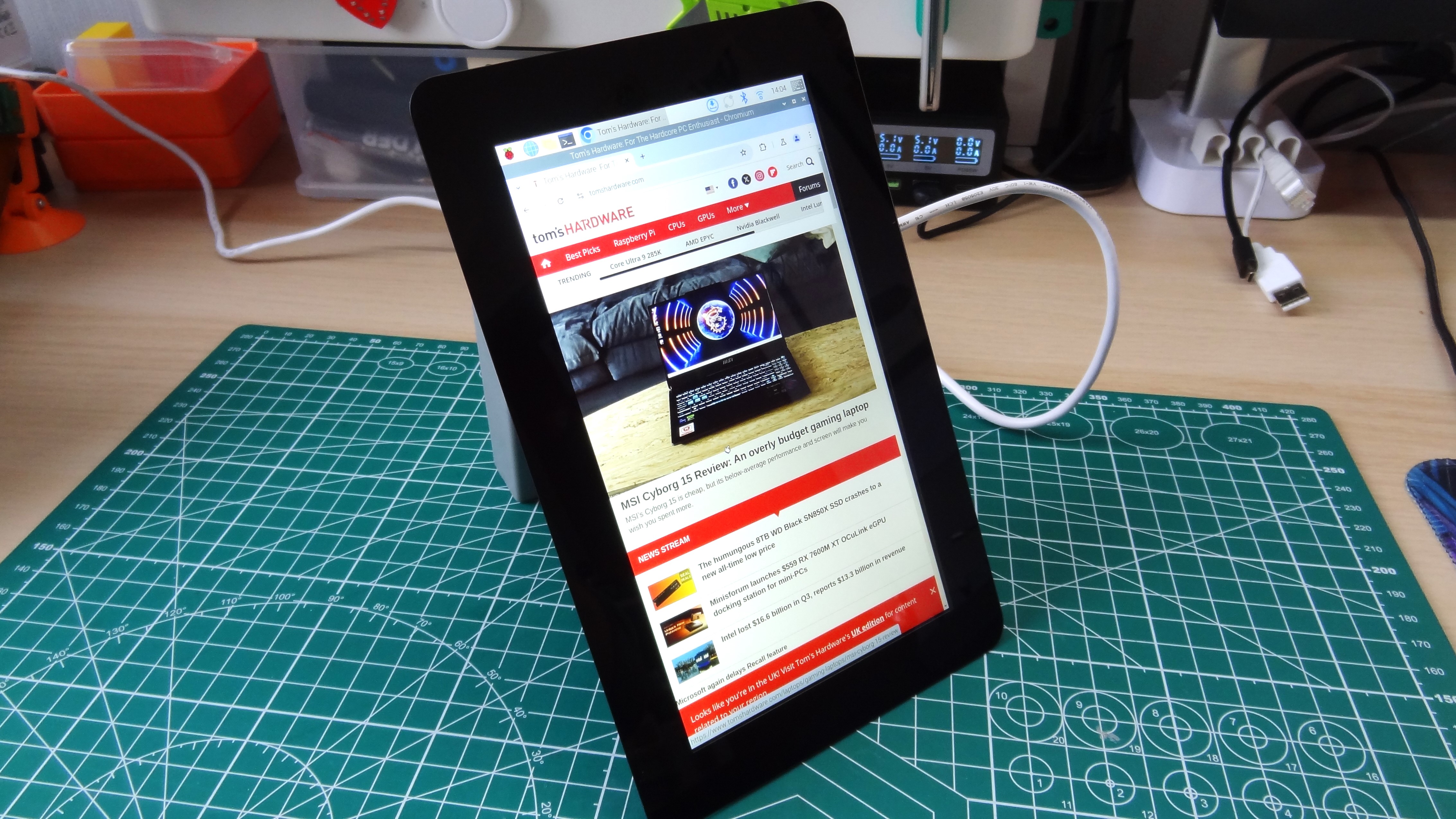
Açılıyor ve ekran varsayılan olarak portre moduna geçiyor (ancak bunu yeni “yağmur damlası” ekran yapılandırma aracını kullanarak değiştirebiliriz), bana ekranın etrafında geniş bir çerçeveye sahip bir Google Nexus 7 2013’ü hatırlatıyor. Raspberry Pi OS’nin en son sürümü artık Labwc wayland bestecisini kullanıyor ve kayda değer bir performans artışı sağlıyor, ancak Raspberry Pi Touch Display 2 için en kullanışlı özellik yeni ekran klavyesidir. Yeni ekran klavyesinin kullanımı keyifli (bana eski Android akıllı telefon klavyesini hatırlatıyor) ve dokunmatik ekran, dokunmatik girdilerime duyarlı ve hassas. Nadiren yanlış tuşa basarım.
Ama bir yakınmam var ve bu da kaydırma. Hepimiz akıllı telefonlarımızda kaydırma yapmaya alışığız, ancak Dokunmatik Ekran 2’de bu biraz tesadüfi bir durumdu. Raspberry Pi Imager gibi bazı uygulamalarla akıllı telefon gibi kaydırma yapabiliyoruz. Ancak akıllı telefon gibi gezinmek istediğimiz önemli uygulamalar, Chromium ve Firefox web tarayıcıları top oynamak istemedi. Çok ince kaydırma çubuğunu kullanarak kaydırma yapmak zorunda kaldık. Bu bir yazılım sorunudur ve Dokunmatik Ekran 2’nin yazılımının değil, üçüncü taraf uygulamaların hatası olabilir.

Varsayılan portre yönü size göre değilse ekranı 90 derecelik artışlarla döndürebilirsiniz. Yeni Raindrop ekran yapılandırma aracını kullanarak, bir “tablet” yerine 7 inçlik bir monitörü kopyalamak için ekranı yatay yönde döndürdüm.
Maksimum 1280 x 720 (yatay) veya 720 x 1280 (dikey) çözünürlüğe sahip Raspberry Pi Touch Display 2, bir HD ekrandır ancak HD’nin alt ucundadır. Doğal çözünürlüğündeki görüntü kalitesi keskindir ve parlaklık (Raindrop ile kontrol edilebilir) %60’ta bile iyidir.
Raspberry Pi için başka dokunmatik ekranlar da alabilirsiniz (diğer SBC’lerde de çalışır), ancak bunlar genellikle hantaldır. Genellikle bir HDMI ve USB bağlantısı kullanırlar. Birincisi ekran için, ikincisi ise dokunmatik arayüz için. Bunlar tamam, ancak Raspberry Pi Dokunmatik Ekran 2 çok daha iyi bir satın alma.
Raspberry Pi Dokunmatik Ekran 2 Güç Tüketimi
Daha önce de belirttiğim gibi, Dokunmatik Ekran 2’yi Raspberry Pi’nin GPIO’sundan çalıştırmak, kusurlu olsa da iyi bir fikirdir (yapımcılar için). Peki ne kadar ekstra meyve suyu tüketiyor? Verileri almak için resmi bir Raspberry Pi 5 27W USB-C güç kaynağını hat içi güç ölçere bağladık.
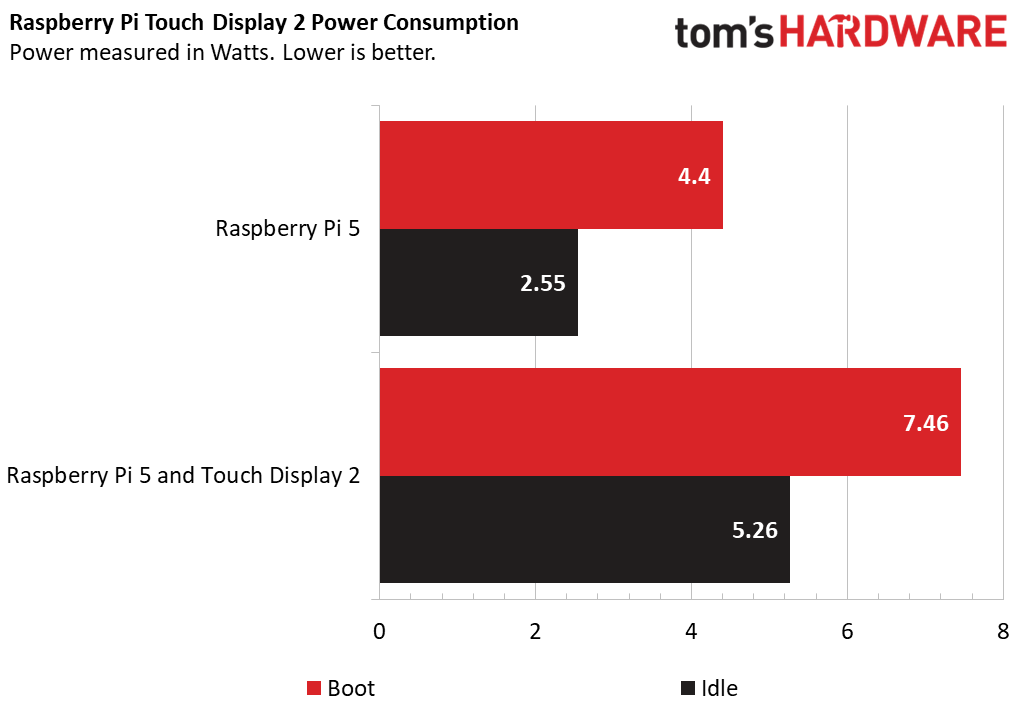
Öncelikle kriterimizi belirleyelim. Raspberry Pi 5 4GB kullandım ve en yeni Raspberry Pi işletim sistemi Raspberry Pi markalı A2 mikro SD karta aktarıldı. Dokunmatik Ekran 2 %100 parlaklığa ayarlandı. Pi 5, önyükleme sırasında 4,4 Watt (W) güç tüketiyordu ve her şeyin yüklenmesi bittiğinde 2,55 W’a düştü. Peki Raspberry Pi Dokunmatik Ekran 2’nin eklenmesi güç tüketimini nasıl etkiler? Aslında oldukça fazla.
Açılışta, toplu Pi 5 ve Dokunmatik Ekran 2, tek başına Pi’den 3 W daha fazla olan 7,46 W’a ulaştı! İşletim sistemi başlatıldığında, Pi 5’in güç tüketiminin iki katından biraz fazla olan 5,26W’ı gördüm.
Güç testlerine girerken ekranın güç tüketimini artıracağı açıktı ancak Dokunmatik Ekran 2’yi pille çalışan bir yapıya entegre etmek isteyip istemediğimizi bilmek faydalı olacaktır.
Raspberry Pi Dokunmatik Ekran 2 kimler içindir?
Raspberry Pi, Dokunmatik Ekran 2’yi etkileşimli ekranlarda, dijital tabelalarda ve eğlencede kullanılabilecek tablet benzeri bir arayüz olarak sunuyor. Bu amaçlar için oldukça iyi çalışacak ve kalbinde Raspberry Pi bulunan sayısız proje bu dokunmatik ekranı kolayca entegre edebilecek. Yapımcılar için bu ekranla çalışabiliriz. Ev otomasyonunda, 3D yazıcı monitöründe, ev laboratuvarlarında kullanıldığını görebiliyorum ve büyük ihtimalle birisi kendi tablet bilgisayarını yapıyor.
Sonuç olarak
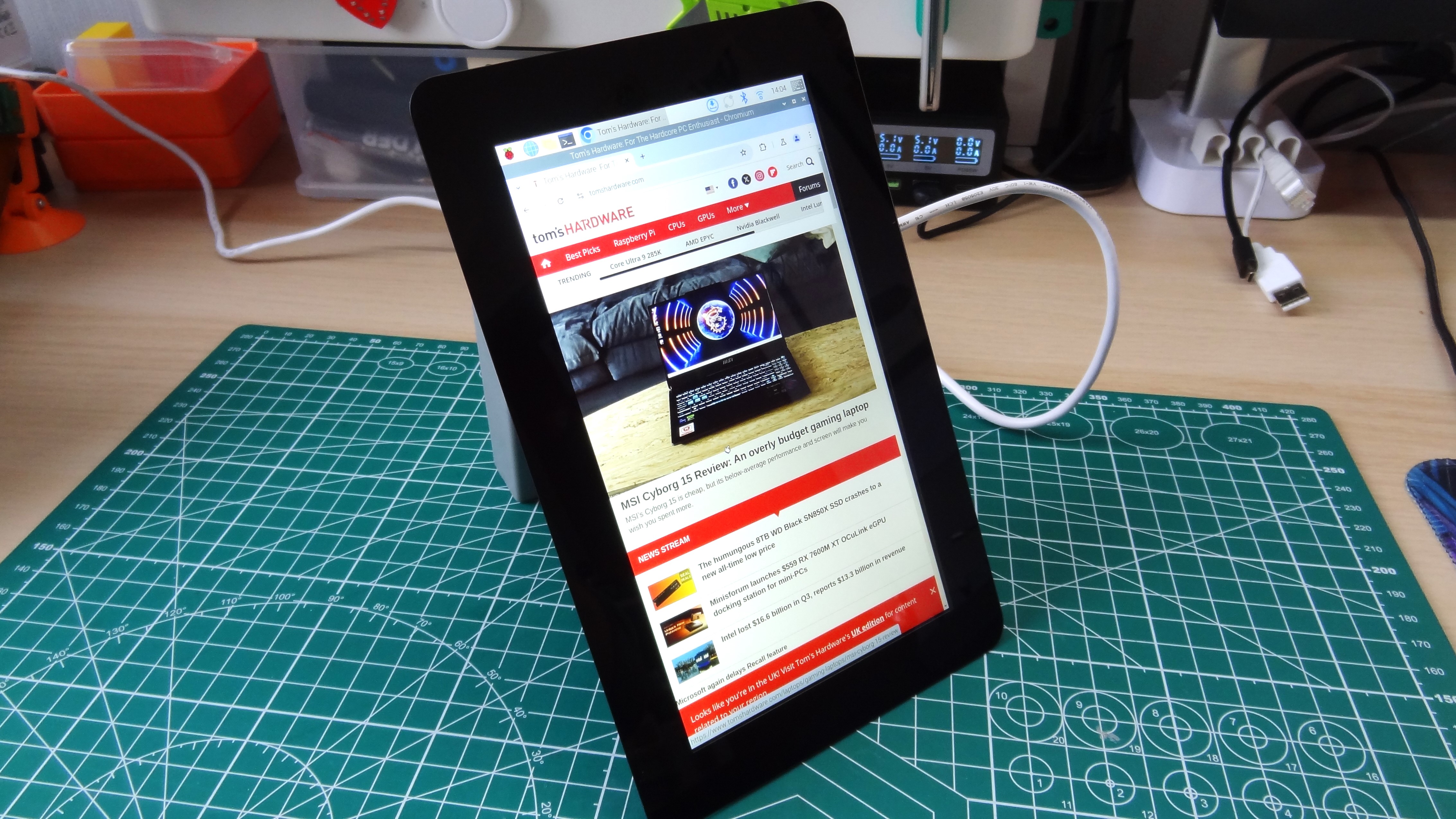
Hem donanım hem de yazılımın kurulumunun kolay olması, Raspberry Pi Touch Display 2’nin kullanımının keyifli olduğu anlamına gelir. Bu, Raspberry Pi’niz için “günlük kullanım” ekranı değildir. 7 inçlik ekran biraz fazla küçük. Nisan 2024’ten bu yana tanıtımları yapılan daha büyük resmi monitörü beklemek en iyisi. Ancak küçük bir pakette dokunmatik ekrana ihtiyaç duyan uygulamalar için bu kit alınacak.





